PHP 편집자 Xiaoxin이 웹 페이지 표시 문제를 해결하기 위해 win11 브라우저 호환성 모드를 설정하는 방법을 소개합니다. win11 시스템에서는 브라우저 호환 모드를 사용하면 새 시스템에서도 웹을 정상적으로 탐색할 수 있습니다. 간단한 설정 작업으로 호환 모드로 쉽게 전환하여 탐색 환경을 더욱 원활하게 만들 수 있습니다. 다음으로, 호환성 문제를 빠르게 해결하고 더 나은 온라인 경험을 즐길 수 있도록 win11 브라우저 호환성 모드를 설정하는 방법을 자세히 소개하겠습니다.
1 먼저 Edge 브라우저를 열고 브라우저 오른쪽 상단에 있는 […]을 클릭한 다음 팝업 메뉴에서 [설정]을 선택합니다.
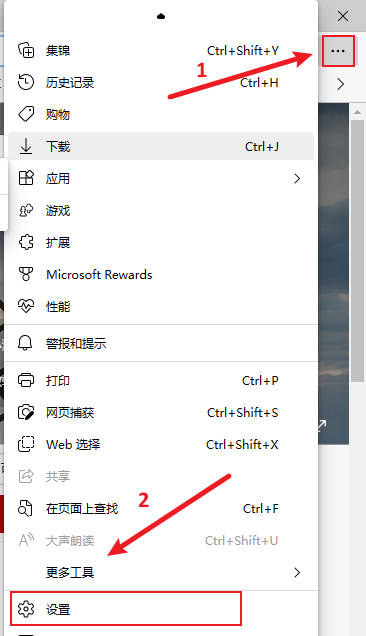
2. [기본 브라우저] 옵션
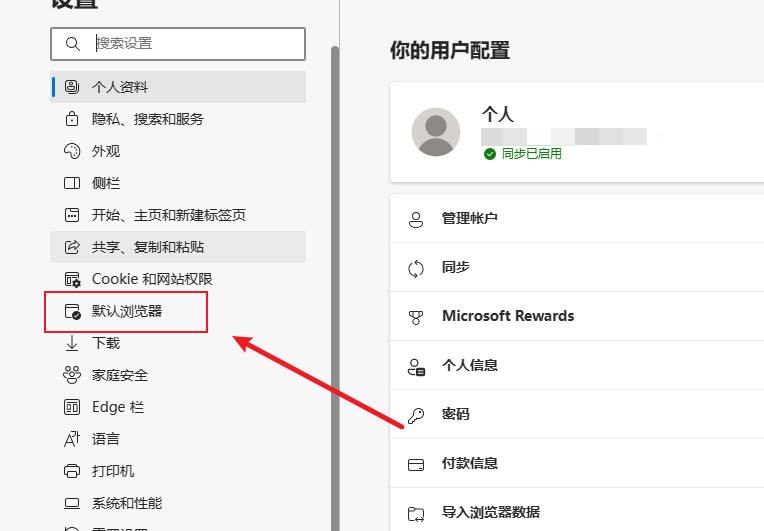
3. [허용]을 선택하고
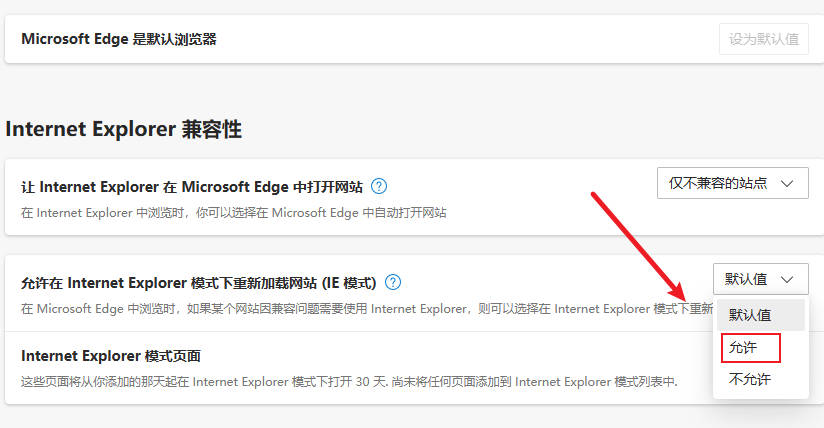
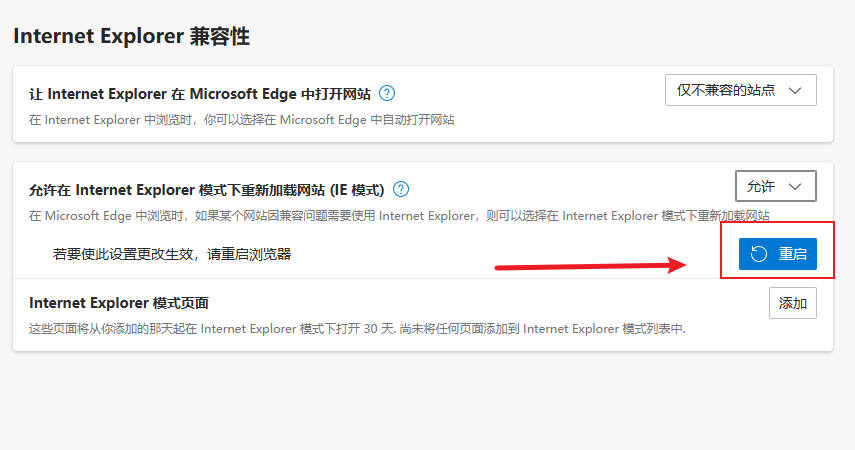
위 내용은 win11 브라우저 호환성 모드를 설정하는 방법_win11 브라우저 호환성 모드를 설정하는 위치의 상세 내용입니다. 자세한 내용은 PHP 중국어 웹사이트의 기타 관련 기사를 참조하세요!